昆仑资源网 Design By www.lawayou.com
浏览本站的 Photoshop教程 栏目内容。
我们在《用Photoshop渲染类滤镜做云彩特效》中详细剖析了渲染类滤镜做特效的方法,今天我们来介绍具体的 Photoshop教程 特效实例——彩云升腾。
1、Photoshop中新建图像,填充黑色背景,用默认颜色使用【滤镜_渲染_分层云彩】,可按〖CTRL_F〗重复两三次,得到类似下左图的效果。

然后对其使用【滤镜_风格化_风】,效果如下图。

2、使用【滤镜_锐化_智能锐化】,设置如下图。
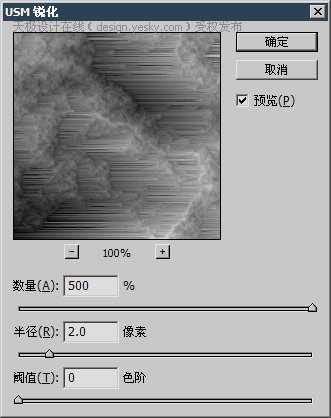 -
-
然后【图像_旋转画布_逆时针90度】,得到如下图的效果。
 -
-
然后使用【图像_调整_色彩平衡】,对三个部分分别调整,得到类似下图的效果。

总结:较为普通的线条化效果,关键在于通过锐化滤镜使线条清晰明朗。再就是用色彩平衡命令对灰度图像着色。可以在最后使用裁切工具截取部分画面用作背景素材。
1、Photoshop中新建图像,填充黑色背景,用默认颜色使用【滤镜_渲染_分层云彩】,可按〖CTRL_F〗重复两三次,得到类似下左图的效果。

然后对其使用【滤镜_风格化_风】,效果如下图。

2、使用【滤镜_锐化_智能锐化】,设置如下图。
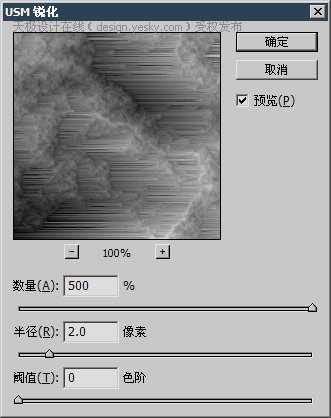 -
-然后【图像_旋转画布_逆时针90度】,得到如下图的效果。
 -
-然后使用【图像_调整_色彩平衡】,对三个部分分别调整,得到类似下图的效果。

总结:较为普通的线条化效果,关键在于通过锐化滤镜使线条清晰明朗。再就是用色彩平衡命令对灰度图像着色。可以在最后使用裁切工具截取部分画面用作背景素材。
昆仑资源网 Design By www.lawayou.com
广告合作:本站广告合作请联系QQ:858582 申请时备注:广告合作(否则不回)
免责声明:本站资源来自互联网收集,仅供用于学习和交流,请遵循相关法律法规,本站一切资源不代表本站立场,如有侵权、后门、不妥请联系本站删除!
免责声明:本站资源来自互联网收集,仅供用于学习和交流,请遵循相关法律法规,本站一切资源不代表本站立场,如有侵权、后门、不妥请联系本站删除!
昆仑资源网 Design By www.lawayou.com
暂无评论...
